Ak máte k tomu pripojený Chromecastv sieti ako váš počítač, prehrávač YouTube zobrazí tlačidlo prenášania, takže môžete video ľahko prenášať do televízora. YouTube na webe a aplikácie YouTube sa s Chromecastom spájajú veľmi inteligentne a idú tak ďaleko, aby vám umožnili radiť videá na pozeranie. Po odovzdaní jedného videa do televízora môžete prehliadať YouTube a čakať vo fronte ďalších videí, ktoré by ste si mohli pozrieť. Tu je návod.
YouTube pre web
Otvorte video na YouTube a kliknutím na tlačidlo prenášania odovzdajte video do svojho televízora. Počkajte niekoľko sekúnd a prehrávač sa znova načíta.

Po opätovnom načítaní prehrávača videa sa zobrazí zoznam podobne ako zoznamy skladieb, ktoré sa zobrazujú na stránkach YouTube.
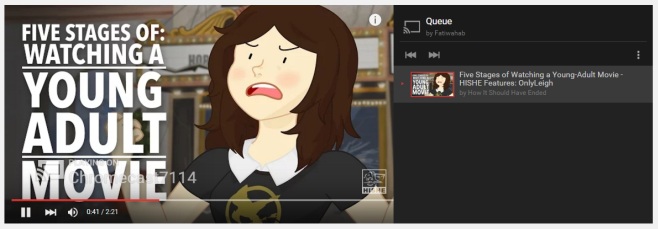
Môžete slobodne prejsť na akékoľvek ďalšie video akeď ho kliknete na jeho prehratie, budete požiadaní o jeho okamžité prehratie (všetky videá YouTube sa prehrajú cez Chromecast, keď už jedno prehráte) alebo ho zaradíte do poradia.
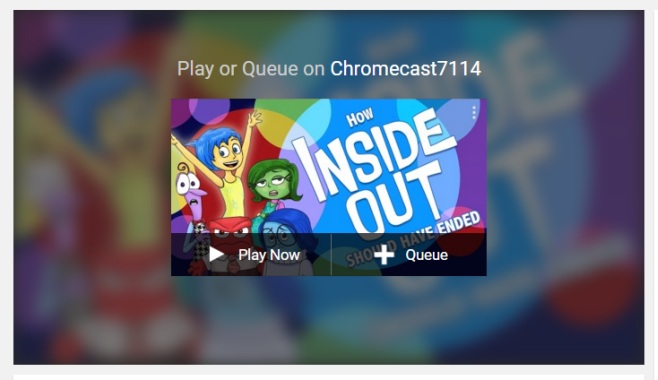
Aplikácie YouTube
Otvorte video v aplikácii YouTube a odovzdajte hováš televízor. V aplikácii prejdite na iné video a kliknutím ho prehrajte. Menu, podobne ako ponuka, ktoré dostanete na webovej verzii YouTube, sa vás opýta, či si chcete video prehrať okamžite, alebo ho zaradiť do frontu na prehratie po aktuálnom.
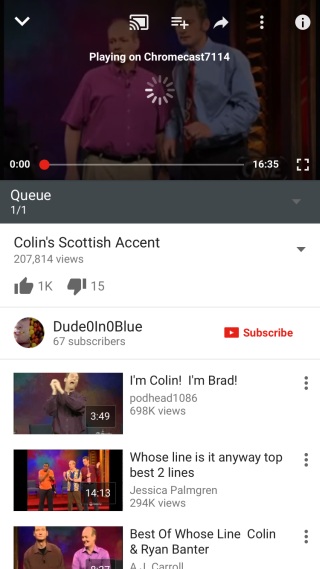
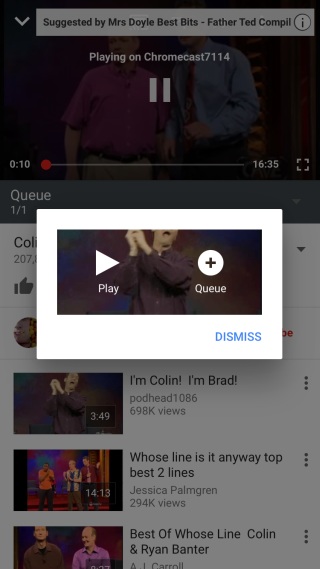
Funkcia „Fronta“ je podobná funkcii „Pridať do zoznamu skladieb“, ktorú získate, keď sa rozhodnete prehrávať videá YouTube na počítači alebo telefóne.













Komentáre